Eclipse je vodeći Java IDE za programere naLinux. Nije teško shvatiti zašto, budući da je aplikacija ispunjena s desetak značajki, uključujući podršku za Java, JSF, razne alate za uređivanje XML-a, pa čak i integracije Git izvora kontrole.
Alat Eclipse je otvorenog koda i dostupanza preuzimanje na web lokaciji razvojnog programera. Službeno, Eclipse podržava Ubuntu, Debian, Fedora, Arch Linux, OpenSUSE i sve ostale Linux distribucije putem generičkog, TarGZ paketa. Evo kako to raditi na vašem sustavu.
Napomena: u ovom ćemo se vodiču usredotočiti na instalaciju Eclipse Java IDE za Linux, a ne na izdanje Enterprise. Za više informacija o tome kako Eclipse Java IDE za Enterprise, kliknite ovdje.
Upute za Arch Linux
Arch Linux ima Java IDE Eclipse na raspolaganjukorisnici u skladištu softvera "Zajednica", i za Java IDE i za Javascript IDE. Da bi Java IDE radio, započnite otvaranjem prozora terminala. Otvaranje prozora terminala možete obaviti pritiskom Ctrl + Alt + T ili Ctrl + Shift + T na tipkovnici. Nakon što je terminal naredbenog retka spreman za upotrebu, pristupite Pacmanovoj konfiguracijskoj datoteci u uređivaču teksta Nano.
sudo nano -w /etc/pacman.conf
U konfiguracijskoj datoteci Pacman pritisnite dolje tipku sa strelicom i pronađite "Zajednica."Pored" Zajednica "vidjet ćete simbol #. Uklonite simbol ispred sebe. Isto tako, uklonite # simbole iz redaka ispod. Kad se sve riješi, spremite promjene pritiskom na Ctrl + Oi izađite s uređivača pomoću Ctrl + X.
Kad se otvorilo spremište softvera "Zajednica", vrijeme je za instaliranje verzije Java IDE-a za Eclipse upakovane u Zajednicu.
sudo pacman -Syy eclipse-java
AUR verzija
Dok je Arch Linux softver „Zajednica“spremište ima relativno nedavno izdanje Eclipse Java IDE-a, nije savršeno za sve. Ako umjesto toga želite instalirati AUR izdanje, slijedite upute u nastavku.
Prvo započnite instaliranjem i Git-a i the-thePaketi u bazi. Ova dva dijela softvera kritična su tijekom instalacije Eclipse Java IDE iz Arch AUR-a, jer omogućava sastavljanje softvera, kao i omogućavanje izravne interakcije s AUR-om preko Gita. Da biste instalirali ove pakete, otvorite prozor terminala i koristite Pac Man naredba ispod.
sudo pacman -S git base-devel
Uz pakete instalirane na Arch Linuxu, vrijeme je da preuzmete najnovije AUR izdanje Eclipse s interneta. Koristiti git klon naredba u nastavku, započnite postupak preuzimanja.
git clone https://aur.archlinux.org/eclipse-devel.git
Preuzimanje će trajati malo vremena. Kad je postupak gotov, koristite CD naredbu da pomaknete prozor terminala u mapu "eclipse-devel".
cd eclipse-devel
Od ovog trenutka softver ćete moći sastaviti pomoću makepkg naredba. Iako se ima na umu, prilikom izrade softvera na Archu mogu se dogoditi problemi. Obavezno provjerite odjeljak komentara na AUR-u za upute!
makepkg -sri
Generički Linux
Službeni način instalacije Eclipse Java IDE,zajedno sa svim ostalim dijelovima softvera koji je razvio Eclipse je korištenje samostalnog alata za instalaciju TarGZ. Da biste pristupili instalacijskom programu, započnite tako da posjetite službenu web stranicu Eclipse.
Na web mjestu potražite gumb "Preuzmi" i odaberite ga. Odatle pronađite gumb "Preuzmi pakete" da biste se prebacili na dostupne opcije za Eclipse na raznim platformama.
Nakon što ste to otvorili na stranici "paketi", potražite "Dohvati ID Eclipse IDE 2019-06", a odmah ispod nje odaberite gumb za preuzimanje da biste započeli preuzimanje.
Nakon dovršetka preuzimanja paketa Linux otvorite prozor terminala pritiskom na Ctrl + Alt + T ili Ctrl + Shift + T na tipkovnici. Odatle upotrijebite CD naredba za premještanje sesije naredbenog retka u mapu "Downloads".
cd ~/Downloads/
Unutar mape „Preuzimanja” upotrijebite katran naredba za izdvajanje instalacijske arhive Eclipse.
tar xvf eclipse-inst-linux64.tar.gz
Nakon što sve bude izdvojeno u direktoriju "Preuzimanja", vidjet ćete mapu s oznakom "pomračenje-instalirač". Pomaknite sesiju naredbenog retka u ovaj direktorij sa CD naredba ispod.
cd eclipse-installer/
Unutar direktorija "eclipse-installer" pokrenite instalacijski program GUI sa sljedećom naredbom terminala.
./eclipse-inst
Nakon što se na zaslonu otvori instalacijski program GUI, vidjet ćete nekoliko različitih prijedloga za instalaciju. Pronađite opciju "Eclipse IDE za Java programere" i odaberite je da biste se premjestili na stranicu za instaliranje.
Na stranici "Eclipse IDE za Java programere" kliknite narančasti gumb "INSTALL" da biste instalirali Eclipse IDE za Java programere "na vašem Linux računalu.
Po završetku instalacijskog alata Eclipse moći ćete odmah otvoriti Java IDE odabirom zelenog gumba "LAUNCH".
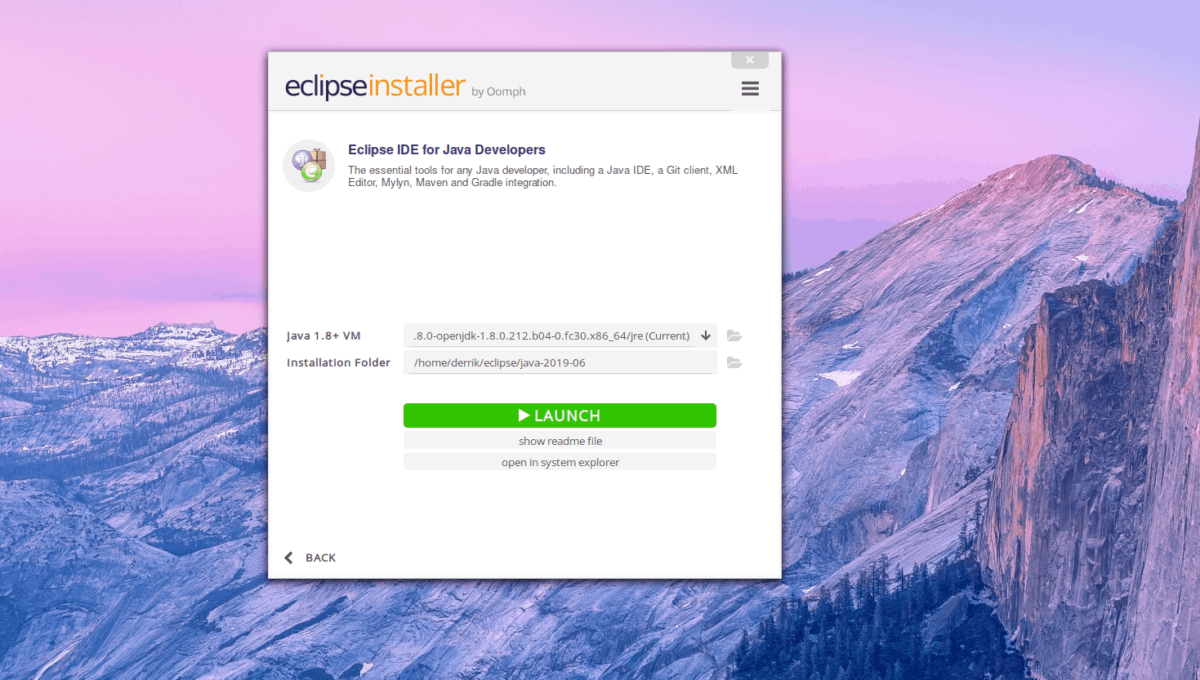


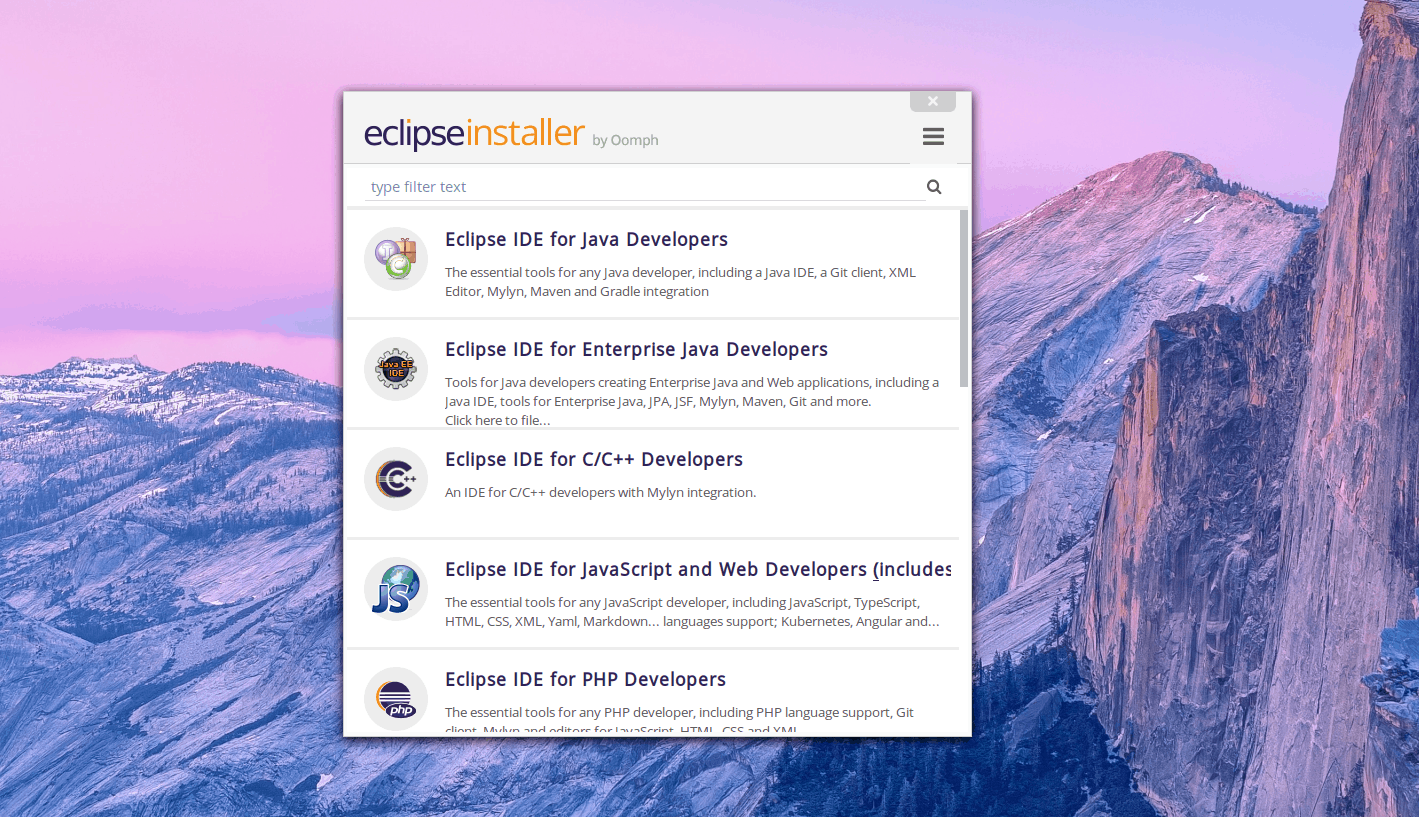












komentari